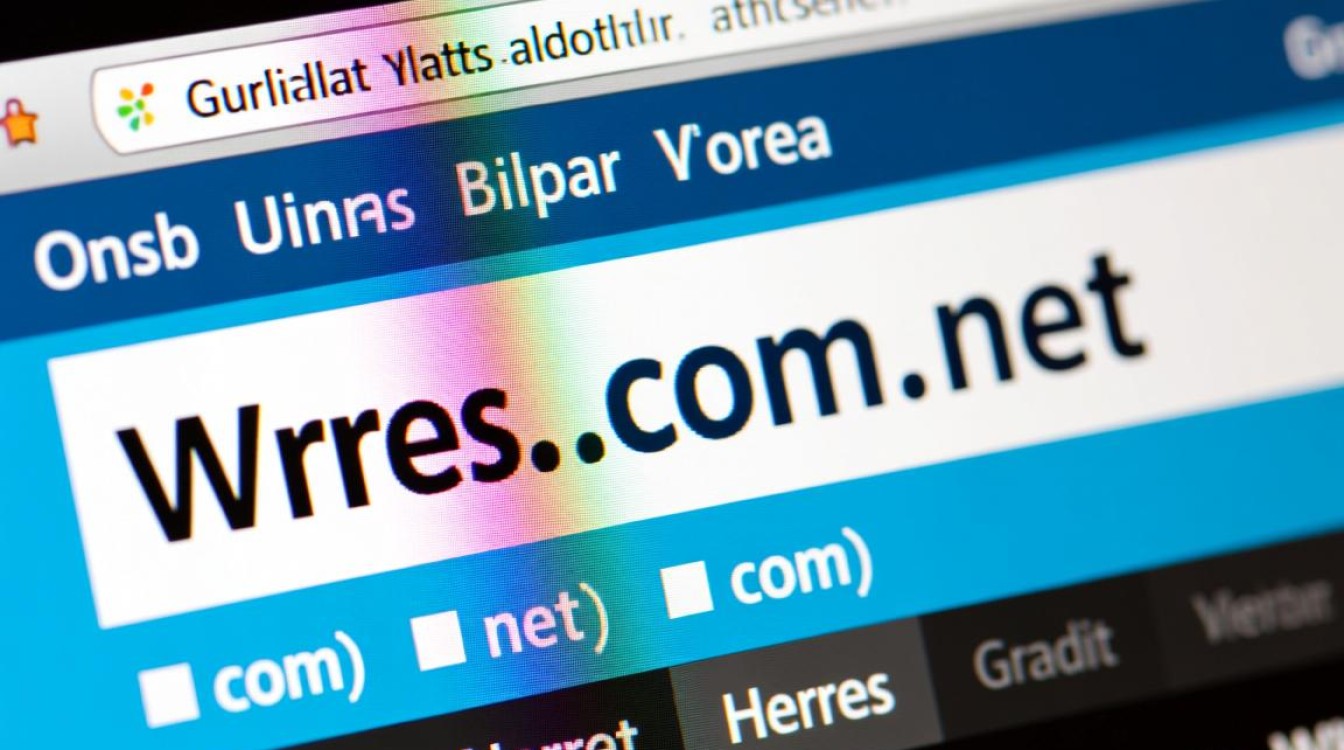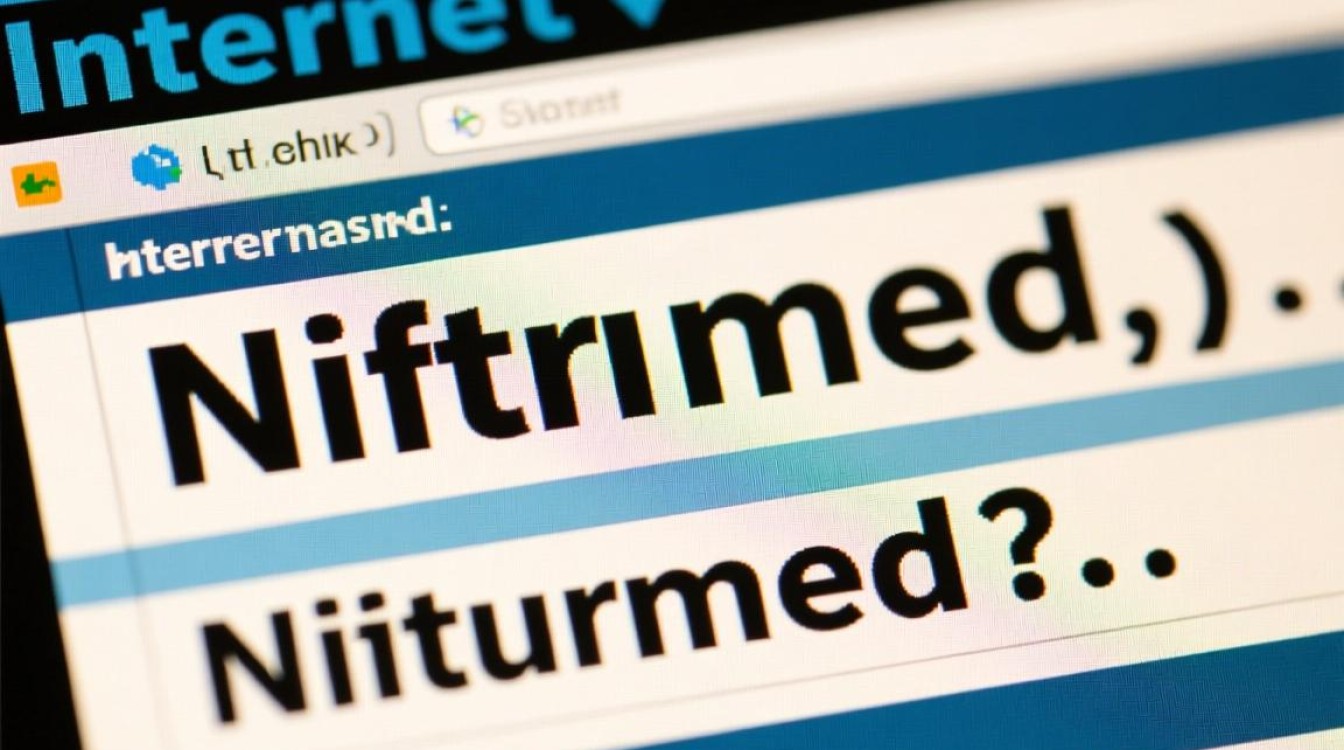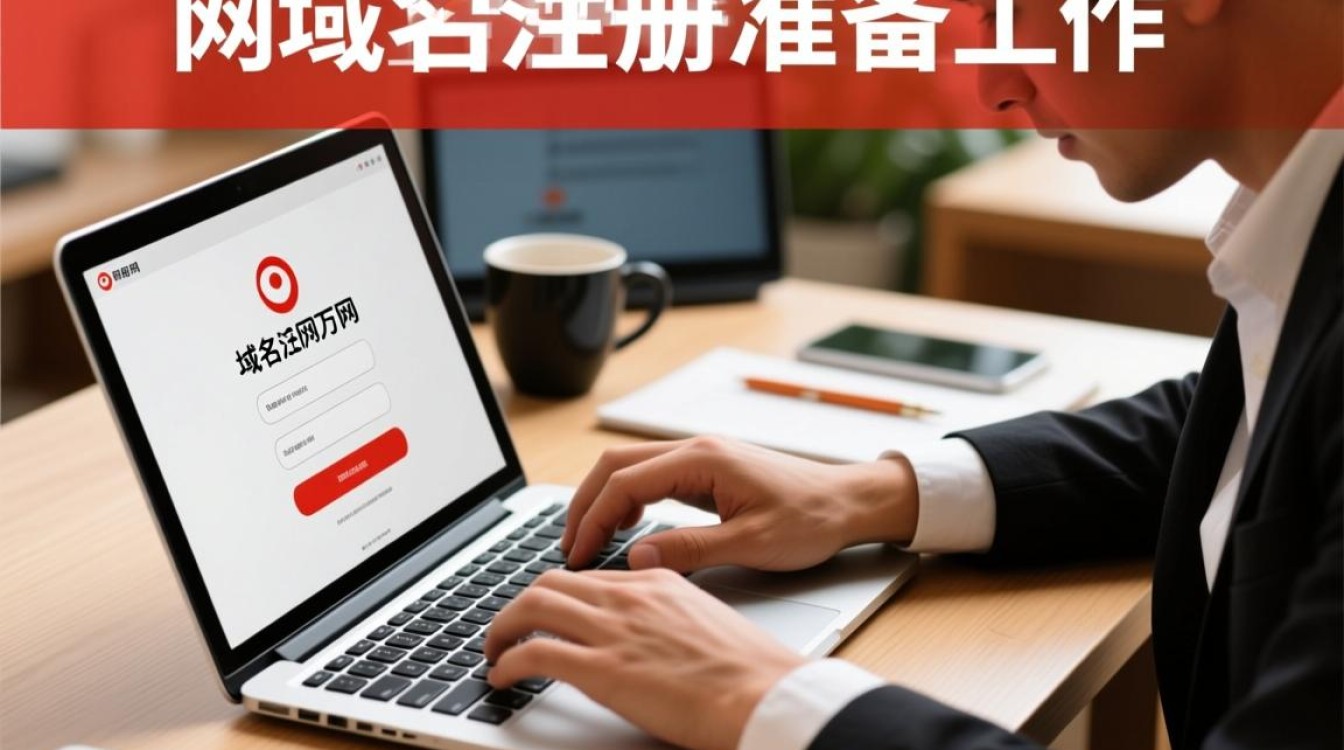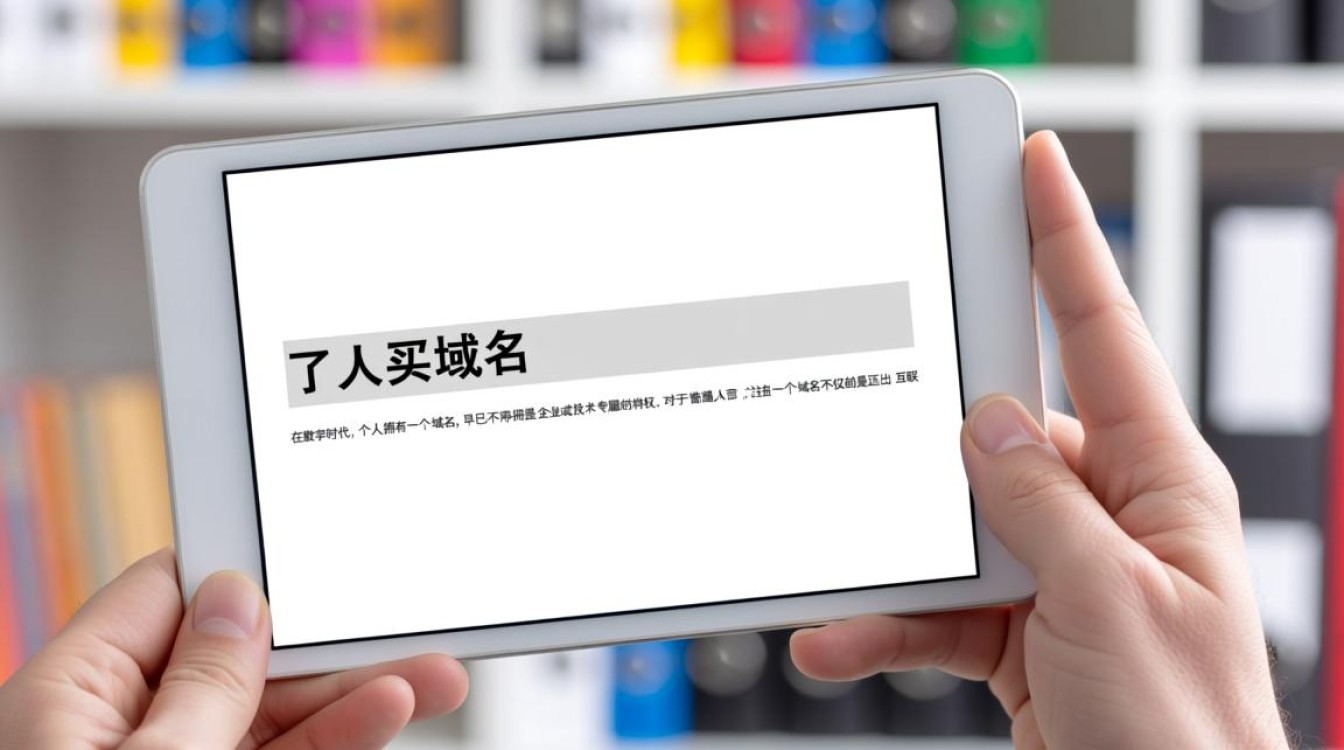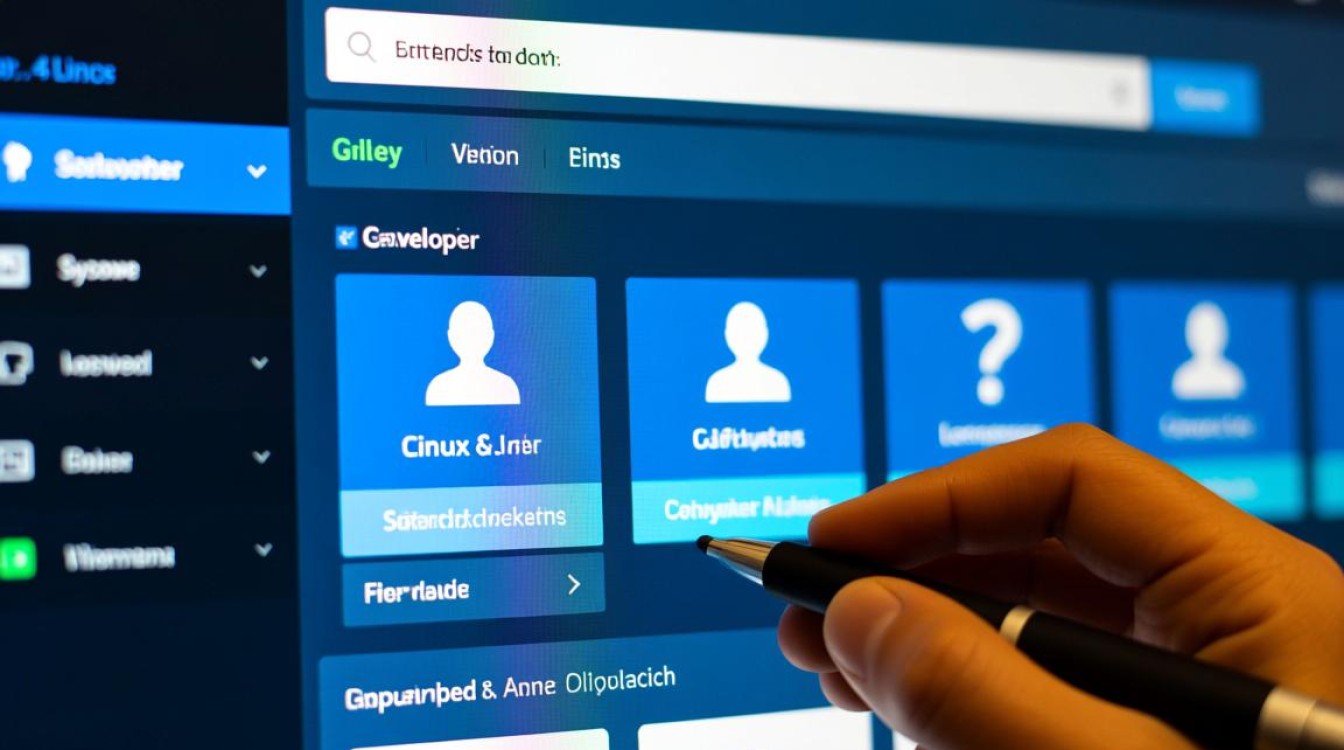要将网站与域名绑定,需要完成一系列技术配置和设置流程,这一过程涉及域名解析、服务器配置、文件上传等多个环节,以下将从准备工作、具体操作步骤、常见问题解决及注意事项四个方面,详细讲解如何将网站与域名绑定,确保整个过程清晰易懂、操作可行。
前期准备工作
在开始绑定操作前,需确保以下准备工作已完成,这是顺利完成绑定的基础:
拥有一个已注册的域名
域名是网站的“门牌号”,需通过域名注册商(如阿里云、腾讯云、GoDaddy等)购买并持有域名所有权,确保域名已完成实名认证(部分国家/地区要求),且处于“正常”状态(未过期、未锁定)。
准备可访问的服务器环境
服务器是存放网站文件和运行服务的载体,可选择云服务器(如ECS、VPS)、虚拟主机或独立服务器,需确保:
- 服务器已安装Web服务软件(如Apache、Nginx或IIS);
- 服务器已开放网站所需的端口(如HTTP默认80端口、HTTPS默认443端口);
- 服务器IP地址未被屏蔽,且域名解析指向该IP时可直接访问默认页面(如测试页面)。
网站文件已上传至服务器
通过FTP/SFTP工具(如FileZilla)、服务器管理面板(如cPanel、宝塔面板)或命令行,将网站源码上传至服务器的指定目录(如Apache的/var/www/html、Nginx的/usr/share/nginx/html,或虚拟主机的主目录),确保网站文件路径正确,且可通过服务器IP直接访问(可通过浏览器输入http://服务器IP测试)。
域名解析配置:将域名指向服务器
域名解析是将域名与服务器IP地址关联的过程,通过DNS(域名系统)记录实现,不同注册商的解析管理界面略有差异,但核心步骤一致:
登录域名管理控制台
在域名注册商官网登录账号,进入“域名管理”或“DNS管理”页面,选择需要绑定的域名。
添加DNS记录
根据服务器类型添加以下记录(以常见记录类型为例):
| 记录类型 | 说明 | 示例 |
|---|---|---|
| A记录 | 将域名指向IPv4地址(最常用) | 主机记录:(或www);记录值:服务器IP |
| CNAME记录 | 将域名指向另一个域名(常用于子域名) | 主机记录:blog;记录值:www.example.com |
| AAAA记录 | 将域名指向IPv6地址(服务器支持IPv6时) | 主机记录:;记录值:IPv6地址 |
操作步骤:
- 在解析列表中点击“添加记录”,选择记录类型(通常选择A记录);
- 主机记录(或“主机名”)处:表示主域名(如
example.com),www表示带www的子域名(如www.example.com),可根据需求填写; - 记录值(或“指向”“ points to”)处填写服务器公网IP地址;
- TTL(生存时间)默认为
自动或10分钟,无需修改; - 保存记录,等待解析生效(通常需1-60分钟,全球DNS缓存更新时间)。
示例:若服务器IP为168.1.100,需添加两条A记录:
- 主机记录:,记录值:
168.1.100(绑定主域名example.com); - 主机记录:
www,记录值:168.1.100(绑定子域名www.example.com)。
服务器端配置:让域名与网站目录关联
域名解析生效后,需在服务器上配置Web服务,使域名能正确访问到网站文件,不同Web服务器的配置方法如下:
Apache服务器配置
Apache通过虚拟主机(VirtualHost)实现多域名绑定,操作步骤:
- 找到配置文件:通常位于
/etc/apache2/sites-available/(Ubuntu/Debian)或/etc/httpd/conf.d/(CentOS/RHEL),默认配置文件为000-default.conf或httpd.conf。 - 编辑虚拟主机配置:添加或修改
VirtualHost块,指定域名、网站目录和权限,示例如下:<VirtualHost *:80> ServerName example.com # 主域名 ServerAlias www.example.com # 子域名 DocumentRoot /var/www/example # 网站文件目录 <Directory /var/www/example> Options Indexes FollowSymLinks AllowOverride All Require all granted </Directory> </VirtualHost>ServerName:填写主域名;ServerAlias:填写绑定的子域名(多个子域名用空格分隔);DocumentRoot:填写网站文件绝对路径(需与上传文件的路径一致)。
- 启用配置并重启服务:
sudo a2ensite example.com.conf # 启用配置(若文件名非默认,需先创建) sudo systemctl restart apache2 # 重启Apache服务
Nginx服务器配置
Nginx同样通过虚拟主机(Server块)配置域名绑定,操作步骤:
-
找到配置文件:通常位于
/etc/nginx/sites-available/,默认配置文件为default。 -
编辑Server块配置:添加或修改
server块,指定域名和网站目录,示例如下:server { listen 80; server_name example.com www.example.com; # 主域名和子域名 root /var/www/example; # 网站文件目录 index index.html index.php; # 默认首页文件 location / { try_files $uri $uri/ =404; } }listen:监听端口(HTTP为80,HTTPS为443);server_name:填写绑定的域名(多个域名用空格分隔);root:网站文件绝对路径。
-
测试配置并重启服务:
sudo nginx -t # 测试配置是否正确 sudo systemctl restart nginx # 重启Nginx服务
虚拟主机环境配置(以cPanel为例)
若使用虚拟主机(如cPanel、Plesk),可通过管理面板可视化操作:
- 登录cPanel,进入“Domains”或“ parked Domains”模块;
- 添加主域名或子域名,选择网站目录(通常自动生成,如
/public_html/example); - 系统自动完成服务器端配置,无需手动修改文件。
常见问题与解决方法
绑定过程中可能遇到以下问题,可通过排查快速解决:
域名无法访问,显示“无法连接此网站”
- 原因:域名解析未生效、服务器IP错误、服务器防火墙拦截或Web服务未启动。
- 解决:
- 检查域名解析记录(通过
ping 域名确认是否指向服务器IP); - 检查服务器IP是否正确,确保服务器防火墙(如iptables、firewalld)开放80/443端口;
- 检查Web服务状态(如
systemctl status apache2或systemctl status nginx),确认服务已启动。
- 检查域名解析记录(通过
访问域名显示默认页面(如Apache测试页)
- 原因:
DocumentRoot路径错误,或虚拟主机配置未生效。 - 解决:
- 检查
DocumentRoot/root路径是否与网站文件上传路径一致; - 重新加载Web服务配置(如
systemctl reload apache2),确认配置文件语法正确。
- 检查
访问域名显示403 Forbidden错误
- 原因:网站目录权限不足、缺少默认首页文件或
.htaccess配置错误。 - 解决:
- 设置网站目录权限(如
chmod -R 755 /var/www/example,chown -R www-data:www-data /var/www/example,www-data为Apache运行用户); - 确认目录下存在默认首页文件(如
index.html、index.php); - 检查
.htaccess文件语法(若有),或暂时禁用.htaccess(Apache中AllowOverride None改为AllowOverride All)。
- 设置网站目录权限(如
绑定后网站样式或资源加载失败
- 原因:资源文件路径使用相对路径,或域名与开发环境域名不一致。
- 解决:
- 修改网站代码中的资源路径为绝对路径(如
/css/style.css); - 检查数据库中的域名配置(如WordPress的“设置-常规”中的“WordPress地址”和“站点地址”需更新为新域名)。
- 修改网站代码中的资源路径为绝对路径(如
注意事项
-
HTTPS配置(可选但推荐):
绑定HTTP域名后,可申请SSL证书(如Let’s Encrypt免费证书)启用HTTPS,提升网站安全性,需在服务器上配置443端口,并将HTTP请求重定向至HTTPS(如Apache的RewriteRule或Nginx的return 301)。 -
DNS缓存与生效时间:
域名解析修改后,本地DNS缓存可能延迟生效,可通过cmd输入ipconfig /flushdns(Windows)或sudo systemd-resolve --flush-caches(Linux)刷新缓存。 -
定期备份:
修改配置前,建议备份服务器配置文件(如httpd.conf、nginx.conf)和网站文件,避免操作失误导致数据丢失。 -
子域名与泛域名绑定:
若需绑定子域名(如blog.example.com),重复上述“域名解析”和“服务器配置”步骤即可;泛域名(如*.example.com)需添加一条主机的A记录,并在服务器端配置通配符虚拟主机。
通过以上步骤,即可完成网站与域名的绑定,整个过程需确保域名解析正确、服务器配置匹配、网站文件路径无误,遇到问题时逐步排查,即可顺利实现域名访问。